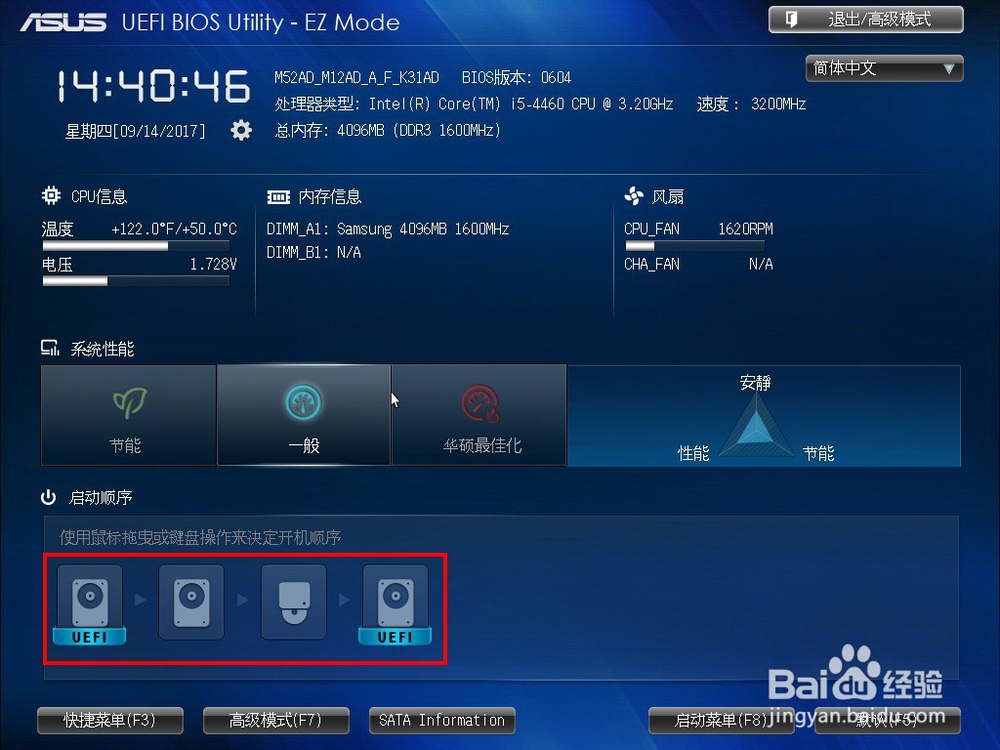1、开机按F2进入BIOS。
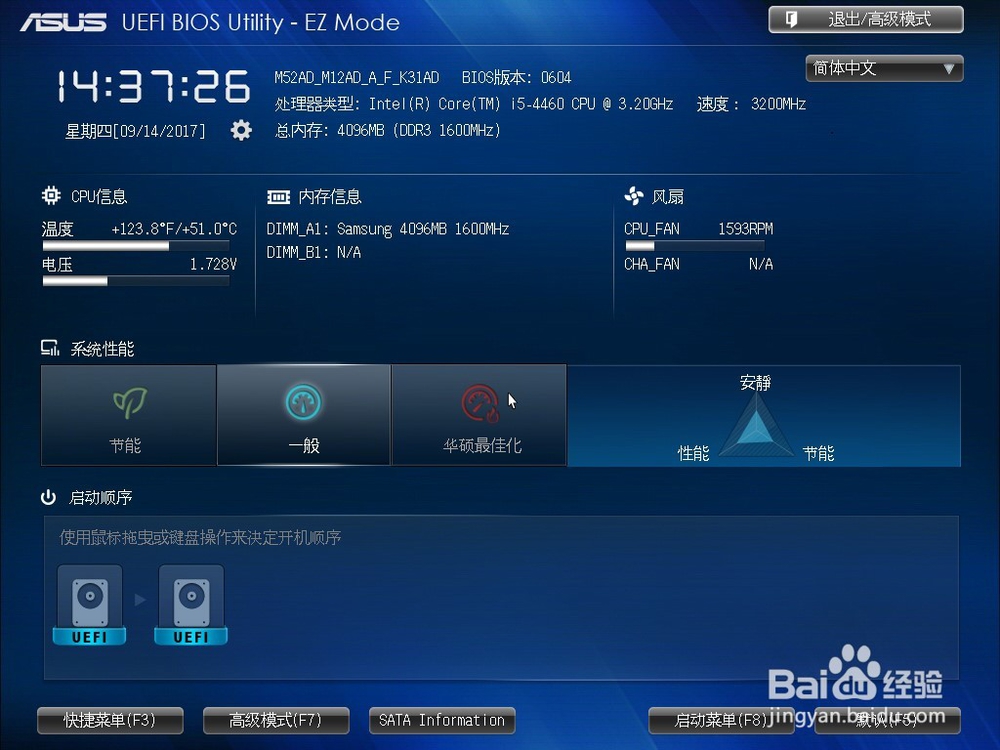
2、进后BIOS后我们发现启动顺序里只有两个启动设备,没有准备的名称,两个都显示的是UEFI。
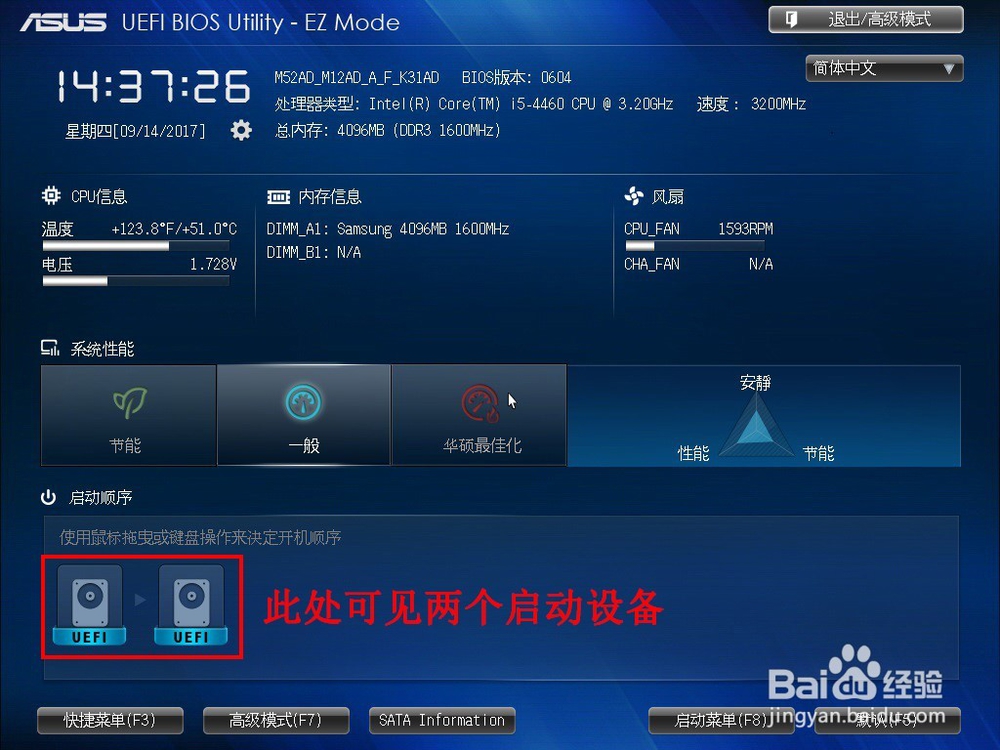
3、下面我们进入BIOS的高级模式,按F7或用鼠标点击下面的按钮,弹出窗口后再按确定进入。
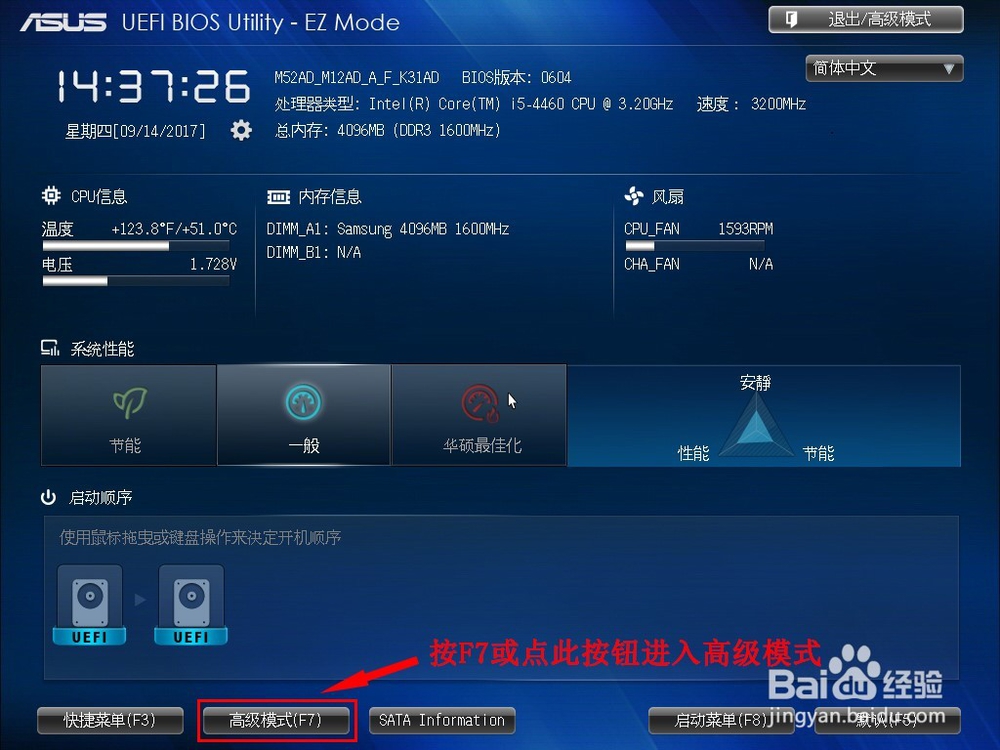
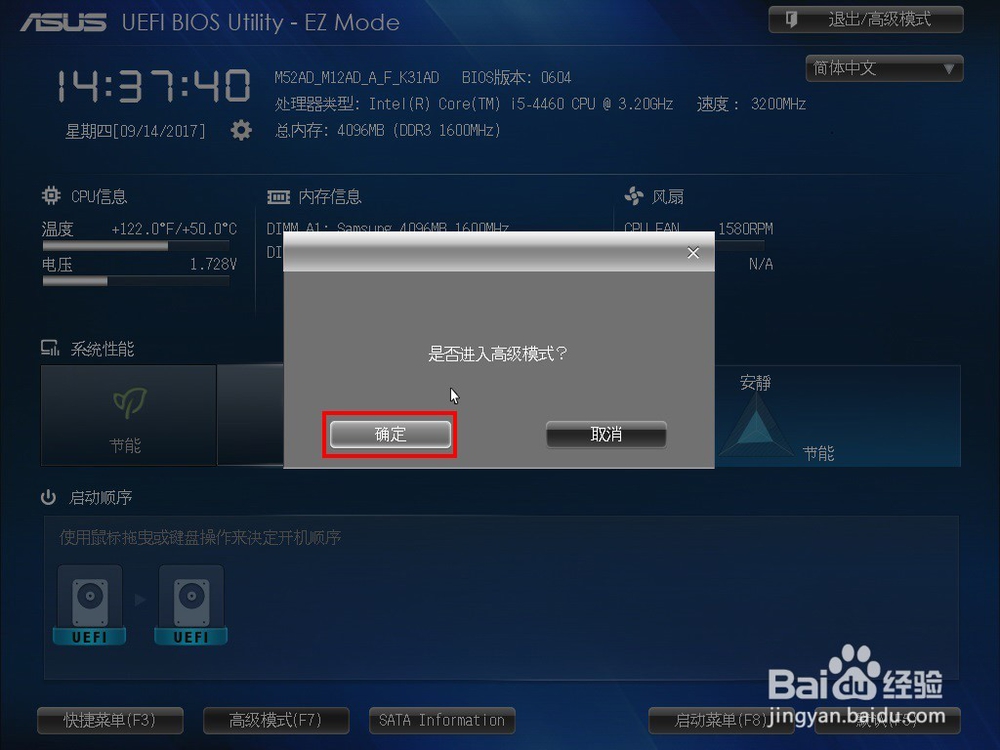
4、进入BIOS的高级模式后在点击启动,进入启动选项。
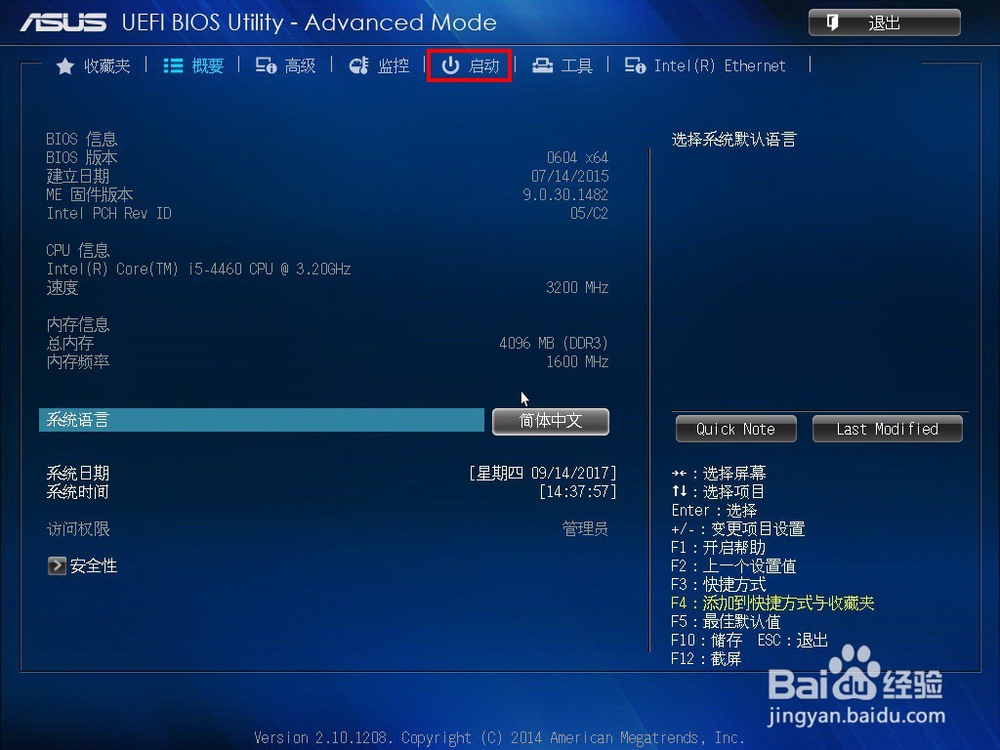
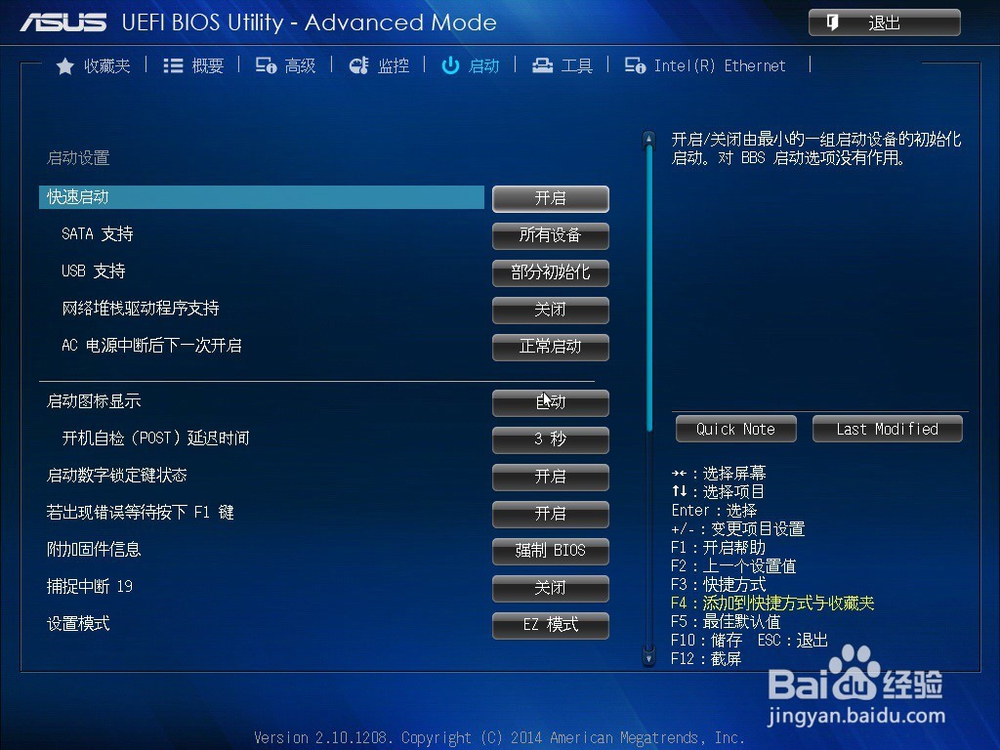
5、进入后向下划动鼠标,找到时安全启动选项,点击进入。
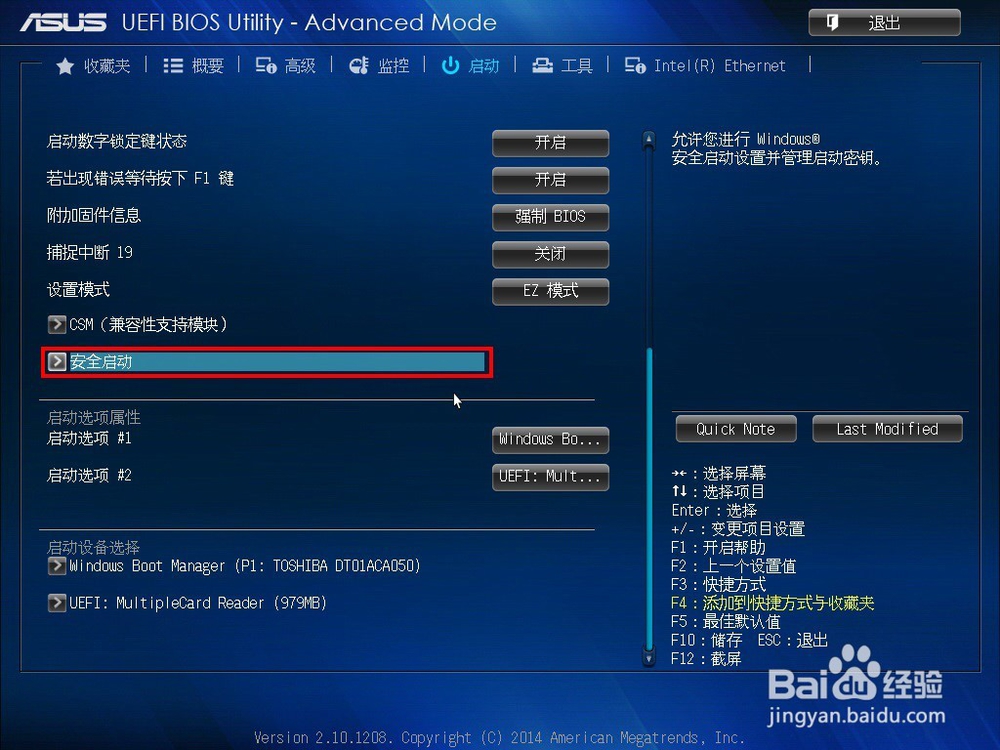
6、进入后点击操作系统类型后面的按钮,选择其他操作系统。
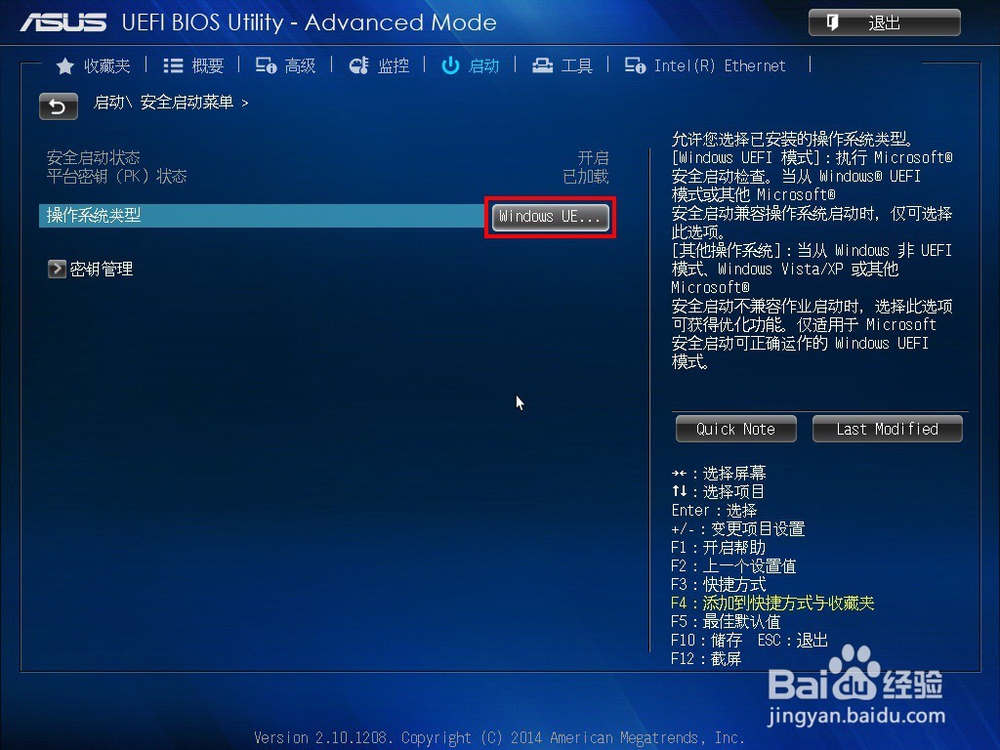
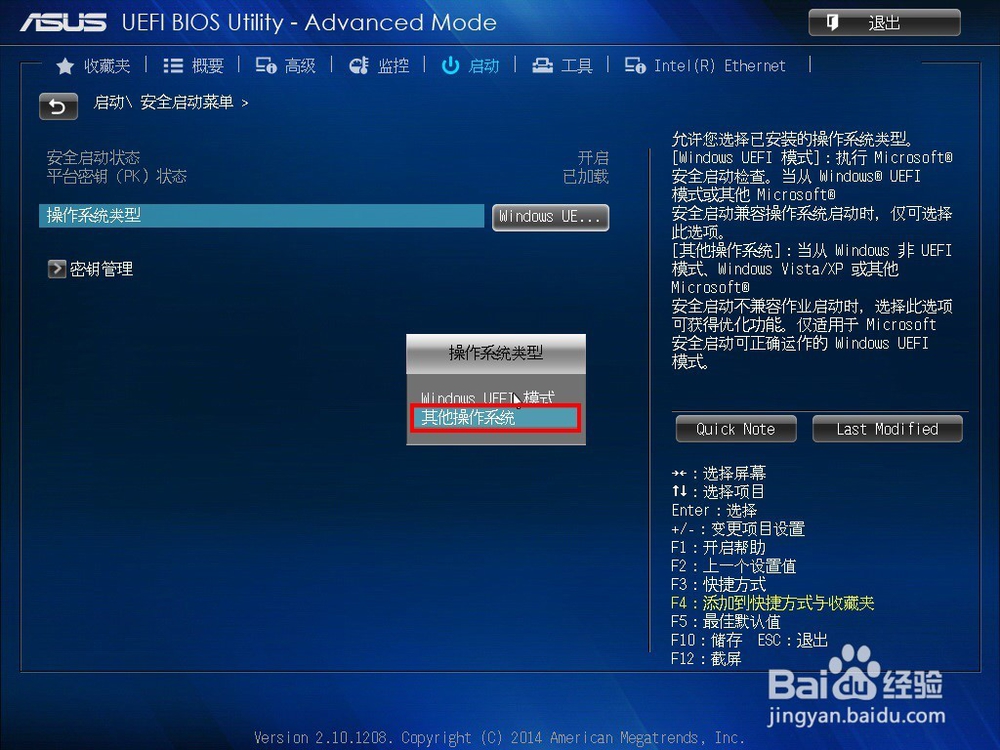
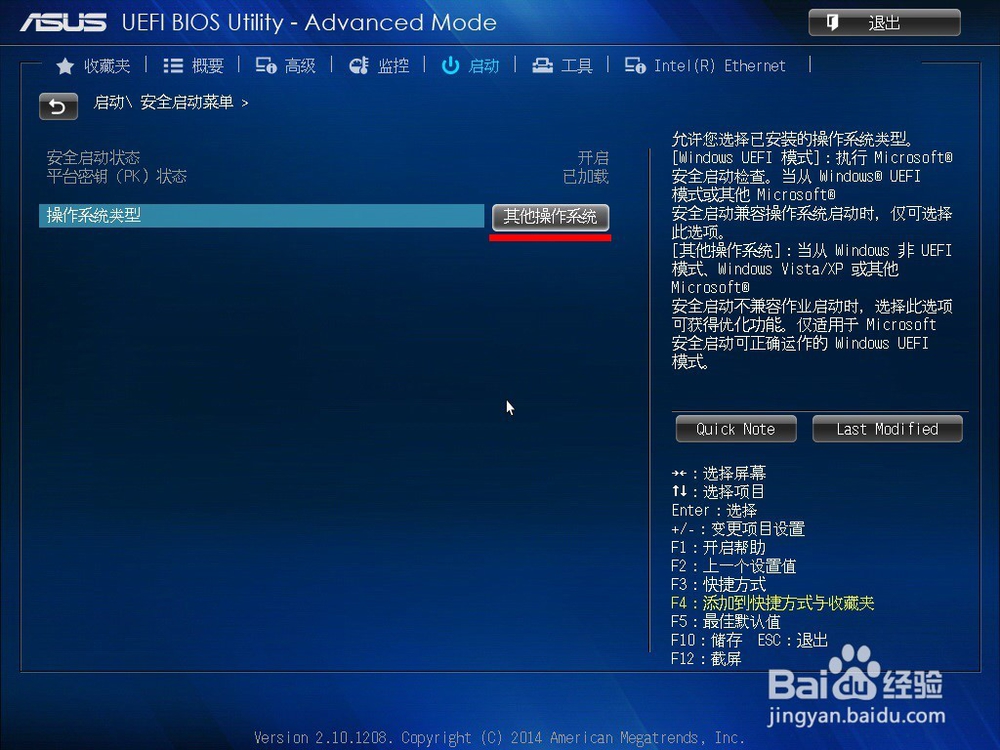
7、按F10保存设置重新启动电脑。(在按F10后可以看到你所更改的是哪些选项)
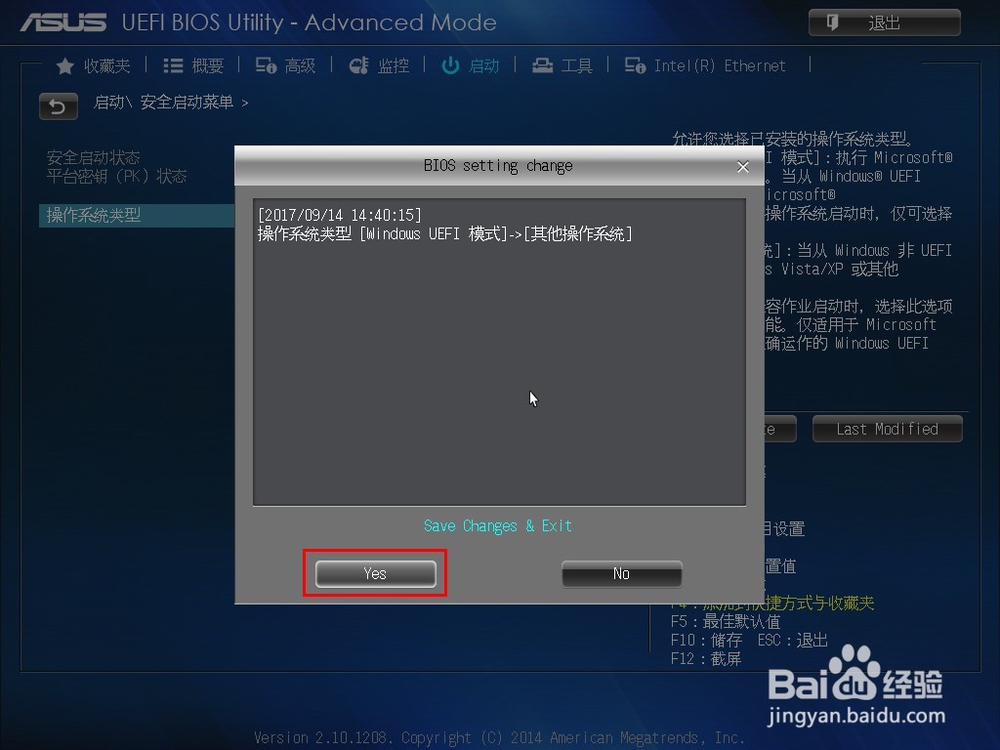
8、重启电脑后按F2进入BIOS可以看到下图里红框里的内容与第一曰搬嚏嘀步里红框里的内容不一样了,这时你就可以用鼠标拖曳或键盘操作来决定开机顺序了。